La correspondencia de piezas con el flujo de datos de redes se tuberías con AutoCAD Civil 3D se efectúa mediante los parámetros de importación y exportación, y con un archivo XML de asignación de piezas.
Este tema contiene las secciones siguientes:
Introducción a la correspondencia de piezas
Presentación general de la solución de correspondencia de piezas
Cambios en los tipos de pieza en el archivo STM
Propiedades de archivo STM de Storm Sewers
Archivos XML de asignación de piezas
Personalización de un archivo XML de asignación de piezas
Ejemplo de importación y exportación de correspondencia de piezas
Introducción a la correspondencia de piezas
Este tema trata sobre los flujos de trabajo y los métodos de integración de AutoCAD Civil 3D con las aplicaciones de análisis de Autodesk, en especial Autodesk Storm and Sanitary Analysis. Sobre todo se trata el proceso de importar datos de redes de tuberías de AutoCAD Civil 3D en Storm and Sanitary y volverlos a importar a AutoCAD Civil 3D. Algunos de los conceptos también son válidos para la integración con Hydraflow Storm Sewers.
Autodesk Storm and Sanitary Analysis permite configurar redes de aguas pluviales aplicando varios métodos de cálculo hidrológico e hidráulico; asimismo, permite configurar redes de saneamiento y alcantarillado. Este tema explica las características del producto que mejoran su integración con AutoCAD Civil 3D.
Flujo de trabajo de correspondencia de piezas
Existen diferentes métodos para realizar análisis de aguas pluviales. El flujo de trabajo siguiente utiliza las mejores prestaciones de cada producto para realizar un diseño de forma óptima.
Crear elementos de estructuras y redes de tuberías en AutoCAD Civil 3D en lugar de Storm and Sanitary Analysis puede aprovechar otros elementos de modelo de una forma que no es posible en Storm and Sanitary Analysis. Ahora bien, las propiedades hidráulicas e hidrológicas genuinas funcionan mucho mejor en Storm and Sanitary Analysis.
El flujo de trabajo que se aborda en este tema presenta de forma resumida el proceso siguiente:
- Crear redes de tuberías en AutoCAD Civil 3D para analizar en Autodesk Storm and Sanitary Analysis.
- Realizar cambios en la red en la aplicación de análisis.
- Desplazar los datos de nuevo a AutoCAD Civil 3D.
Este proceso permite optimizar el uso de cada producto y ejecutar el flujo de varias iteraciones de diseño. Al desplazar datos entre aplicaciones, no desea perder datos durante el proceso. En este tema se abordan los parámetros y las funciones disponibles para mantener las definiciones de los datos de tuberías durante el flujo.
Problemas al transferir datos de redes de tuberías entre AutoCAD Civil 3D 2011 y Storm and Sanitary Analysis
- El sistema para desplazar datos entre AutoCAD Civil 3D y Storm and Sanitary Analysis emplea el formato de archivo STM (Storm Sewers). Los parámetros de migración de Storm Sewers permiten únicamente establecer coincidencias con un número limitado de tipos de estructuras y tuberías. Como consecuencia, es prácticamente imposible aplicar una correspondencia individual con cada pieza de AutoCAD Civil 3D o Storm and Sanitary Analysis.
- La correspondencia de piezas de Storm and Sanitary Analysis respecto a las del archivo de Storm Sewers es del tipo "dentro del código". Como no es posible elegir los tipos de piezas de Storm and Sanitary Analysis que se van a utilizar, por el momento es preciso redefinir la pieza manualmente después de transferirla.
- Las estructuras de sumidero horizontal creadas en AutoCAD Civil 3D no disponen de los datos necesarios para que Storm and Sanitary Analysis pueda definir la asignación directa entre los productos.
- Las propiedades de las estructuras de AutoCAD Civil 3D describen el "cuerpo" y determinadas propiedades relativas a la minuta del sumidero horizontal de las piezas.
- Las propiedades de los sumideros horizontales de Storm and Sanitary Analysis carecen de datos que describan el "cuerpo" de las piezas; tienen un esquema de datos más elaborado para describir los sumideros horizontales de las piezas.
- En el caso de las tuberías, las propiedades de las tuberías de AutoCAD Civil 3D se refieren a propiedades no incluidas en los vínculos de transporte de tuberías de Storm and Sanitary Analysis, por ejemplo material de tuberías.
- Las limitaciones del archivo STM mencionadas antes también pueden hacer que parezca que una pieza de AutoCAD Civil 3D se haya cambiado y que se hayan perdido los datos porque la familia de piezas correspondiente no puede resolverse correctamente y que, por lo tanto, se intercambia la familia de piezas de una determinada pieza. Por ejemplo, las tuberías circulares de PVC y hormigón se exportan en STM, se analizan en Storm and Sanitary Analysis y se vuelven a importar en AutoCAD Civil 3D mediante el archivo STM. AutoCAD Civil 3D intenta definir los dos tipos de tuberías en la familia de piezas que coincide con el parámetro de importación de coincidencias de la tubería circular. Así pues, si las tuberías circulares se definen para que coincidan con la familia de piezas de tuberías circulares de hormigón, todas las tuberías circulares de PVC pasarán a las tuberías circulares de hormigón. Nota: Para ver un caso ilustrativo, consulte Ejemplo de importación y exportación de correspondencia de piezas.
- Las O.D.T. (embocadura o sección final en el lado de subida) se importan en Storm and Sanitary Analysis como tuberías normales. En AutoCAD Civil 3D, no se pueden definir el tipo de tubería rectangular ni el tipo de entrada; por lo tanto, no se importan automáticamente como tuberías rectangulares en Storm and Sanitary Analysis. En Storm and Sanitary Analysis, las O.D.T. presentan condiciones de entrada que deben establecerse.
Presentación general de la solución de correspondencia de piezas
- AutoCAD Civil 3D 2015 y Storm and Sanitary Analysis 2015 seguirán transfiriendo datos mediante el archivo STM; sin embargo, se utilizará también un archivo XML que Storm and Sanitary Analysis usará para el proceso de correspondencia de piezas. AutoCAD Civil 3D escribirá los ID de pieza en el archivo STM relativos a las tuberías y las estructuras. El archivo XML de asignación de piezas presentará estos ID de pieza junto con la información de atributos y elementos de Storm and Sanitary Analysis que se desee. Los usuarios expertos podrán modificar la el archivo de asignación de piezas de forma que:
- Pueden asignar cualquier ID de pieza normalizado o personalizado de AutoCAD Civil 3D a los elementos de Storm and Sanitary Analysis que utilizan. Nota: El ID de pieza es un identificador exclusivo global (GUID) que se asocia con cada familia de piezas creada en AutoCAD Civil 3D. Es exclusivo de cada familia de piezas y es el mismo en todos los tamaños dentro de la misma familia. Este ID puede encontrarse en el archivo XML de la familia de piezas; también se exporta a archivos STM.
- Pueden asignar a elementos de Storm and Sanitary mediante las propiedades de cota.
- Pueden asignar cualquier ID de pieza normalizado o personalizado de AutoCAD Civil 3D a los elementos de Storm and Sanitary Analysis que utilizan.
- Una familia de piezas de AutoCAD Civil 3D puede asignarse a una pieza de O.D.T. de Storm and Sanitary Analysis con las condiciones de entrada deseadas definidas.
- Storm and Sanitary Analysis importará los archivos STM y buscarán el ID de pieza en los archivos STM. A continuación, Storm and Sanitary Analysis asignará el ID de pieza a la pieza de Storm and Sanitary Analysis conforme al emparejamiento que hay en el archivo XML de asignación de piezas.
- Storm and Sanitary Analysis también exportará los ID de pieza a un archivo STM.
- Hydraflow Storm Sewers hará caso omiso de los ID de pieza del archivo STM; no obstante, almacenará los valores para utilizarlos de nuevo cuando se importen en AutoCAD Civil 3D o Storm and Sanitary Analysis. Hydraflow Storm Sewers no utilizará el archivo XML de asignación de piezas.
- Se ha añadido una propiedad a las propiedades de piezas de estructura de AutoCAD Civil 3D con el fin de definir Ubicación de sumidero horizontal En pendiente o En cóncavo. Esta propiedad se transfiere al archivo STM para poder seleccionar piezas de Storm and Sanitary Analysis a partir de esta condición.
- Se ha añadido un parámetro de elemento a AutoCAD Civil 3D para poder controlar la utilización del ID de pieza al importar.
- Se ha añadido otro parámetro de elemento a AutoCAD Civil 3D para que el usuario pueda optar por no intercambiar piezas de redes de tuberías al importar datos mediante un archivo STM.
Transferencia de datos
Editar en Storm and Sanitary Analysis es un comando incorporado a AutoCAD Civil 3D que simplifica la transferencia de datos de redes de tuberías.
Este comando se ubica en el grupo Diseño de la ficha Analizar en la cinta de opciones, así como en la cinta de opciones contextual de la red de tuberías.
Editar en Storm and Sanitary Analysis indica al usuario que seleccione una red de tuberías; a continuación, el comando exporta los datos y el archivo de dibujo actual transparentemente en Storm and Sanitary Analysis. Este comando utiliza archivos de transferencia de datos y los parámetros de exportación de Valores por defecto de correspondencia de piezas.
Este comando crea un archivo STM temporal de Hydraflow Storm Sewers para transferir los datos.
Para reincorporar datos en AutoCAD Civil 3D, se utiliza el comando File  Export
Export  Hydraflow Storm Sewers en Storm and Sanitary Analysis y, a continuación, ese archivo se importa a AutoCAD Civil 3D. Este proceso permite actualizar la red de tuberías con los datos de Storm and Sanitary Analysis.
Hydraflow Storm Sewers en Storm and Sanitary Analysis y, a continuación, ese archivo se importa a AutoCAD Civil 3D. Este proceso permite actualizar la red de tuberías con los datos de Storm and Sanitary Analysis.
AutoCAD Civil 3D utiliza Valores por defecto de migración a Storm Sewers, así como de ID de pieza o Configuración de correspondencia de piezas al realizar la correspondencia de piezas, como se explica más adelante en Configuración de AutoCAD Civil 3D para controlar la correspondencia de piezas.
Propiedades de AutoCAD Civil 3D para especificar el tipo de sumidero horizontal
Las estructuras de redes de tuberías de AutoCAD Civil 3D se han mejorado para que incluyan la propiedad "Ubicación de sumidero horizontal". La nueva propiedad Ubicación de sumidero horizontal se encuentra en la ficha Propiedades de la pieza en el cuadro de diálogo Propiedades de estructura, debajo de Propiedades hidráulicas.
Los valores de esta propiedad son En cóncavo, En pendiente o <ninguno>.
Esta propiedad se escribe en archivos STM desde AutoCAD Civil 3D para utilizarse en Storm and Sanitary Analysis y Storm Sewers.
Configuración de AutoCAD Civil 3D para controlar la correspondencia de piezas
Dos parámetros nuevos brindan a AutoCAD Civil 3D un control adicional al importar desde un archivo STM de Storm Sewers. Estos parámetros se ubican en Valores por defecto de migración a Storm Sewers en los parámetros de elementos de redes de tuberías.

Permitir intercambio de familias de piezas
Mediante el nuevo parámetro Permitir intercambio de familias de piezas puede controlarse el comportamiento en el intercambio de familias de piezas al importar un archivo STM. El valor por defecto de este parámetro es Sí para que coincida con el comportamiento de AutoCAD Civil 3D 2011 y de versiones anteriores.
Las versiones anteriores de AutoCAD Civil 3D intercambiaban las familias de piezas automáticamente conforme a la correspondencia de piezas sin la posibilidad de desactivar ese comportamiento.
Si el parámetro está definido en No, AutoCAD Civil 3D utiliza solamente propiedades de cotas para intercambiar tamaños de piezas dentro de la misma familia de piezas.
Si el parámetro está definido en Sí, puede pasar que algunas piezas de una red de tuberías hayan pasado a otras familias de piezas, y que se hayan eliminado las etiquetas y propiedades opcionales que tenían asignadas. Eso sucede si la combinación del tipo de pieza del archivo STM y los valores por defecto de correspondencia de piezas asociadas coinciden con otra familia de piezas que se utiliza en el dibujo actual de AutoCAD Civil 3D.
Por ejemplo, podría suceder si varias tuberías circulares se importan de un archivo STM en una red de tuberías de AutoCAD Civil 3D en la que hay una combinación de tuberías circulares y de PVC. Los valores por defecto de correspondencia de piezas solamente pueden asignar una familia de piezas para la tubería circular; por lo tanto, si la tubería circular se hace corresponder con la familia de piezas de hormigón, todas las tuberías de PVC de la red pasarán a pertenecer a las de hormigón.
El parámetro por defecto Sí mantiene el comportamiento de las versiones anteriores de AutoCAD Civil 3D (como se ha explicado en el ejemplo anterior) intercambiando familias de piezas de cada pieza si la familia de piezas del archivo STM que se importa es diferente de la familia de piezas del dibujo de AutoCAD Civil 3D.
Si el parámetro se cambia a No, al importar el archivo STM se impide el intercambio de familias de piezas. Sin embargo, los tamaños de pieza pueden cambiarse dentro de la familia teniendo en cuenta los valores de cota que se importan:
- En el caso de las tuberías, el intercambio del tamaño de pieza se basa en el diámetro (o la anchura y la longitud si las tuberías no son circulares) dentro de la misma familia de piezas.
- En el tamaño de piezas de estructuras, el intercambio se basa en las cotas de cuerpo y de marco.
Usar ID de pieza importada para familia de piezas
El parámetro nuevo Usar ID de pieza importada para familia de piezas controla la asignación de familias de piezas según los ID de pieza del archivo STM. El valor por defecto de este parámetro es No para que coincida con el comportamiento de versiones anteriores de AutoCAD Civil 3D.
Si Permitir intercambio de familias de piezas (descrito anteriormente) se define en Sí, el parámetro Usar ID de pieza importada para familia de piezas indica a AutoCAD Civil 3D si hay que asignar o no a familias de piezas conforme a los ID de pieza del archivo STM para cada pieza importada. Si Permitir intercambio de familias de piezas se define en No, el parámetro Usar ID de pieza importada para familia de piezas no surte efecto.
El comportamiento de Usar ID de pieza importada para familia de piezas es el siguiente:
- Si se define en No, se mantiene el comportamiento de versiones anteriores de AutoCAD Civil 3D 2011 y versiones anteriores aplicando los parámetros de Importar en Valores por defecto de correspondencia de piezas para determinar la familia de piezas.
- Si se define en Sí, se utiliza el ID de pieza del archivo STM para determinar la familia de piezas que debe utilizarse en la correspondencia. No obstante, si no se encuentra un ID de pieza válido en la lista de piezas usada en la migración (especificado en los valores por defecto de correspondencia de piezas), dicha pieza utilizará el parámetro Importar en Valores por defecto de correspondencia de piezas.
Archivos de transferencia de datos
Durante la transferencia de datos de AutoCAD Civil 3D a Storm and Sanitary Analysis, y de Storm and Sanitary Analysis a AutoCAD Civil 3D, se utilizan dos archivos:
- Archivo STM de Storm Sewers: específico de cada proyecto
- Archivo XML de asignación de piezas: se utiliza de manera global, no es específico de cada proyecto
El archivo STM es específico de cada proyecto; contiene todos los nodos y vínculos de las redes de tuberías del modelo. Contiene información específica de cada ejemplar de la pieza en el proyecto (por ejemplo, elevaciones, diámetros y datos específicos de la ubicación de la pieza en el modelo).
Un archivo STM temporal se crea de manera transparente en el comando Editar en Storm and Sanitary Analysis (o Editar en Storm Sewers). También puede utilizar el comando Exportar a STM y guardar el archivo STM en una ubicación establecida.
El archivo XML de correspondencia de piezas se emplea en Storm and Sanitary Analysis para asignar piezas de AutoCAD Civil 3D (mediante un ID de pieza) encontradas en un archivo STM a un elemento de Storm and Sanitary Analysis (unión, sumidero horizontal, vínculo de transporte, almacenamiento, canal, orificio, vertedero, etc.). El archivo de asignación de piezas XML se ha concebido para utilizarse globalmente en todos los proyectos; por lo tanto, solo contiene datos para definir una determinada pieza catalogada y no datos que son diferentes para ejemplares distintos de la misma pieza (como ubicación de sumidero horizontal, taludes de caz y carretera, etc.).
Cambios en los tipos de pieza en el archivo STM
En AutoCAD Civil 3D 2011 y versiones anteriores, los tipos de pieza de Hydraflow Storm Sewers eran los únicos que se exportaban al archivo STM. En concreto, eran tres tipos de línea (formas para tuberías) y nueve tipos de unión (para estructuras) se que configuraban en Valores por defecto de migración a Storm Sewers o bien en Valores por defecto de correspondencia de piezas, en los parámetros de elementos de red de AutoCAD Civil 3D.
Se ha realizado un cambio en AutoCAD Civil 3D, de modo que el ID de pieza y la descripción de pieza de cada estructura y tubería de las familias de piezas se exportan al archivo STM. De este modo, se pueden obtener más piezas coincidentes para analizar en vez de limitarse a una cantidad menor de piezas disponibles de Hydraflow Storm Sewers.
AutoCAD Civil 3D exporta el ID de pieza y la descripción de cada estructura y tubería al archivo STM como se indica a continuación:
- Los ID de pieza de tubería se exportan después del campo Tipo de línea a campos nuevos: Line Part ID y Line Part Description.
- Los ID de pieza de estructura se exportan después del campo Tipo de línea a campos nuevos: "ID Part Description" y "Junction Part Description".
A continuación se muestran usos a modo de ejemplo de los campos nuevos. Los datos nuevos aparecen en negrita:
Tuberías:
"Line Type = ","Cir"
"Line Part ID = ","30921980-2D9B-493A-88C5-6D10AEA8B835"
"Line Part Description = ","AeccCircularConcretePipe_Imperial"
Estructuras:
"Junction Type = ",4
"Junction Part ID = ","112AAC17-CBCB-4B43-838A-2B38C17B3ABC"
"Junction Part Description = ","AeccStructTwoTierRectBase_Imperial"
Propiedades de archivo STM de Storm Sewers
Los datos específicos de ejemplar de un archivo de proyecto se exportan al archivo STM de Storm Sewers. Las listas siguientes muestran los campos de STM que AutoCAD Civil 3D y Storm and Sanitary Analysis utilizan para definir piezas y elementos.
Para tuberías, líneas o vínculos:
- Longitud de línea (longitud de tubería)
- Invert Elev Dn (inversión descendente de tubería)
- Line Slope (talud de tubería)
- Rise (longitud de tubería)
- Span (anchura o diámetro de tubería)
- No. Barrels (número de cilindros de tubería)
- Valor de n (coeficiente de rugosidad de Manning)
- Line Type (tipo de tubería de Storm Sewers)
- Line Part ID (identificador de familias de piezas de AutoCAD Civil 3D)
Para estructuras, uniones o nodos:
- Ground / Rim Elev Dn (elevación de cerco de la estructura descendente)
- Ground / Rim Elev Up (elevación de cerco de la estructura ascendente)
- Junction Type (tipo de estructura/sumidero horizontal de Storm Sewers)
- Line Part ID Junction (identificador de familias de piezas de AutoCAD Civil 3D)
- Junction Part Description (descripción de familias de piezas de AutoCAD Civil 3D)
- Downstream Inlet No. (estructura que toma el caudal derivado)
- Inlet Length (longitud de apertura de bordillo)
- Inlet Throat Height (altura de apertura de bordillo)
- Grate Opening Area (no utilizado por AutoCAD Civil 3D ni Storm and Sanitary Analysis)
- Grate Length
- Grate Width
- Capacidad conocida (define el valor límite máximo de sumideros horizontales genéricos)
- Anchura de caz
- Talud de caz
- Inlet Cross Slope Sw (talud longitudinal de carretera)
- Inlet Cross Slope Sx (talud transversal de carretera)
- Inlet Sag (valor de la propiedad Ubicación de sumidero horizontal)
- ID Inlet (nombre de estructura ascendente/ID)
- Local Inlet Depression (depresión)
- Gutter n-Value (coeficiente de rugosidad de Manning de carretera)
Los valores de Tipo de línea y Tipo de unión se usan en la correspondencia de piezas de AutoCAD Civil 3D según los parámetros indicados en Valores por defecto de correspondencia de piezas.
Los parámetros Valores por defecto de correspondencia de piezas se encuentran en los parámetros de elementos de redes de tuberías, debajo de Valores por defecto de migración a Storm Sewers.

La mayoría de los usuarios obtendrán resultados óptimos si los parámetros de exportación de coincidencias son equivalentes a los de importación de coincidencias. De lo contrario, al importar se sustituirá por otra familia de piezas.
La ficha Exportar, que se muestra a continuación, permite seleccionar cualquiera de los tipos de pieza de Storm Sewers (derecha) para hacerlos coincidir con cada uno de los tipos de pieza de AutoCAD Civil 3D disponibles en el catálogo de piezas actual. Los tipos de piezas de AutoCAD Civil 3D que se muestran se actualizan según los cambios habidos en el catálogo de piezas.

La ficha Importar permite seleccionar una familia de piezas de AutoCAD Civil 3D (derecha) que se puede utilizar con cada tipo de pieza de Storm Sewers disponible. El tipo de pieza de Storm Sewers es una lista fija. Sería conveniente que esta asignación equivalga a la asignación de exportación; de este modo, las familias de piezas seguirán siendo las mismas.
Las estructuras más nuevas de Storm and Sanitary Analysis se exportarán como estructura rectangular de 4 pies por 4 pies en el archivo STM y no puede coincidir con los mismos tipos de piezas que se importaron originalmente como estructuras circulares (si Usar ID de pieza importada para familia de piezas se define en No). Una posible medida sería hacer que piezas rectangulares y circulares de Storm Sewers se asignen al mismo tipo de pieza de AutoCAD Civil 3D, aunque si los parámetros se configuran conforme a esta estrategia, no será posible la asignación uno a uno entre los tipos de pieza de Storm Sewers Part Type y AutoCAD Civil 3D.
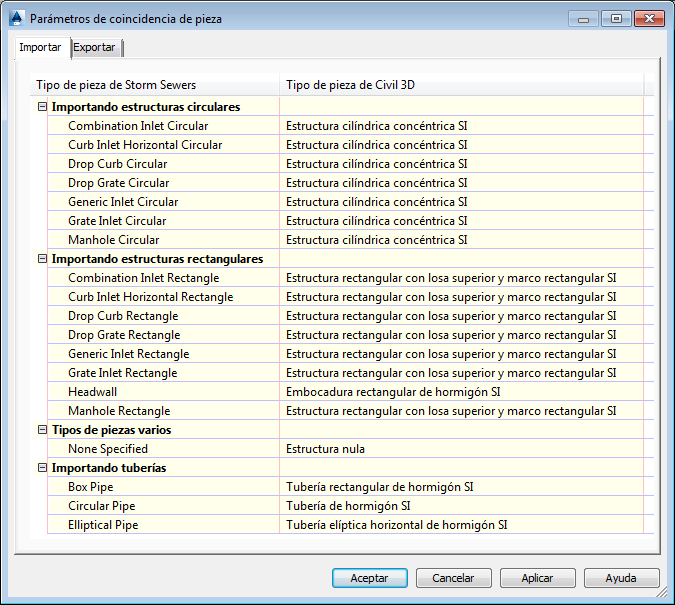
La correspondencia entre tipo de pieza de STM y de Storm and Sanitary Analysis Part Type se da dentro del código. En la tabla siguiente se ilustra el modo en que Storm and Sanitary Analysis utiliza los valores. De izquierda a derecha, figuran los tipos de pieza de STM, el modo en que se importan en Storm and Sanitary Analysis y, a continuación, el modo en que se exportan de nuevo al archivo STM:
Tabla de tipos de pieza de STM
| Tipo de pieza de STM exportada de AutoCAD Civil 3D | Tipo de pieza correspondiente de Storm and Sanitary Analysis | Tipo de pieza de STM importada en AutoCAD Civil 3D |
|
Estructuras
Los valores numéricos entre paréntesis en las columnas primera y última representan los valores numéricos encontrados en el archivo STM. |
||
| Boca de inspección (0) | Unión | Boca de inspección (0) |
| Sumidero horizontal mixto (3) | Sumidero horizontal - FHWA - Sumidero horizontal mixto | Sumidero horizontal mixto (3) |
| Sumidero horizontal de bordillo (1) | Sumidero horizontal - FHWA - Sumidero horizontal de bordillo | Sumidero horizontal de bordillo (1) |
| Sumidero horizontal con rejilla (2) | Sumidero horizontal - rejilla FHWA (rectangular) | Sumidero horizontal con rejilla (2) |
| Desnivel de rejilla (8) | Sumidero horizontal - Sumidero horizontal de cuneta y mediana | Desnivel de rejilla (8) |
| Desnivel de bordillo (7) | Sumidero horizontal - FHWA - Sumidero horizontal de bordillo | Desnivel de bordillo (7) |
| Genérica (4) | Sumidero horizontal de límite máximo | Genérica (4) |
| Embocadura (5) | Unión (o punto de descarga al final del recorrido) | Boca de inspección (0) |
| Sin estructura (6) | Unión | Boca de inspección (0) |
| Punto de descarga | Punto de descarga | Punto de descarga |
| ninguno. | Sumidero horizontal - rejilla FHWA (circular) | Sumidero horizontal con rejilla (2) |
| ninguno. | Nodo de almacenamiento | Boca de inspección (0) |
| ninguno. | Desviación | Boca de inspección (0) |
| Tuberías | ||
| Tubería circular ("Cir") | Vínculo de transporte - Tubería circular | Tubería circular ("Cir") |
| O.D.T. marco ("Marco") | Vínculo de transporte - Tubería rectangular | O.D.T. marco ("Marco") |
| Tubería elíptica ("Elip") | Vínculo de transporte - Tubería elíptica | Tubería elíptica ("Elip") |
Archivos XML de asignación de piezas
Si necesita un control más estricto de la asignación de piezas, puede configurar un archivo XML de asignación de piezas.
Si se utiliza un archivo XML de asignación de piezas, la asignación se realiza mediante el ID de pieza que se incluye en el archivo STM. El archivo XML de asignación de piezas crea una asignación específica entre piezas de AutoCAD Civil 3D y de Storm and Sanitary Analysis a partir del ID de pieza, por lo tanto pueden establecerse correspondencias específicas.
El archivo XML de asignación de piezas puede editarse. Se ha concebido para que los usuarios expertos asignen piezas de AutoCAD Civil 3D a determinadas configuraciones de piezas de Storm and Sanitary Analysis. El archivo XML de asignación de piezas tiene un formato independiente para distintos tipos de elemento.
Archivos XML de asignación de piezas y archivo de definición de esquema de ejemplo
El archivo XML por defecto de asignación de piezas se instala en la carpeta siguiente:
C:\ProgramData\Autodesk\SSA <versión>\Support\SSA_Mapping_Definition_Civil.XML
Este archivo por defecto es un archivo de marcadores de posición vacío para mantener el comportamiento de la versión anterior en el caso de usuarios que desconozcan la existencia de esta funcionalidad. Para utilizar la función de asignación de piezas XML, debe configurarse un archivo de asignación de piezas válido. En la ruta siguiente se proporciona un archivo de muestra válido; sin embargo, se debe personalizar para adecuarlo a las normas de cada organización:
C:\Program Files(x86)\Autodesk\SSA <versión>\Samples\Part Matching
El archivo de muestra que se suministra con Storm and Sanitary Analysis proporciona una entrada para cada familia de piezas que se incluya por defecto en AutoCAD Civil 3D.
Para obtener más información sobre el formato XML, consulte el esquema del archivo SSA_Mapping_Definition y los archivos de descripción, ubicados en la carpeta de instalación siguiente:
C:\Program Files(x86)\Autodesk\SSA <versión>\Samples\Part Matching
Un documento que describe el archivo de esquema se denomina SSA_Mapping_Definition.docx.
Formato del archivo XML de asignación de piezas
El archivo XML de asignación de piezas se compone de dos secciones:
- La sección de piezas de AutoCAD Civil 3D (MatchedPart)
- La sección de piezas de Storm and Sanitary Analysis (SSAPart)
La sección de piezas MatchedPart de AutoCAD Civil 3D del archivo XML queda vinculada por una etiqueta <MatchedPart> de inicio y una etiqueta </MatchedPart> de cierre. En cada pieza o piezas de AutoCAD Civil 3D, el ID de pieza (GUID de familia de piezas) y la descripción de AutoCAD Civil 3D quedan dentro de la estructura de MatchedPart.
Cada una de las piezas con coincidencia de un elemento <ClassMapping> debe coincidir con un elemento de pieza SSA.
A continuación se muestra un ejemplo de archivo XML de asignación de piezas. Este ejemplo muestra la asignación entre un nombre personalizado de familia de piezas de AutoCAD Civil 3D, "InltCurb1", con un tipo 1 de sumidero horizontal de bordillo FDOT encontrado en Storm and Sanitary Analysis.
<ClassMapping> <MatchedPart> <Civil3DPart GUID = "260FBCAD-7BFC-4DC4-AD9C-84D552C799F5" Desc = "InltCurb1"/> </MatchedPart> <SSAPart Element = "Inlet"> <Inlet Manufacturer = "FDOT" PartNumber = "Curb Inlet - Type 1"/> </SSAPart> </ClassMapping>
Uso del atributo "Custom"
La pieza con coincidencia de SSA puede ser genérica o específica, según la preferencia del usuario. Si una pieza fija de Storm and Sanitary Analysis no se ajusta a sus requisitos, el uso del atributo Custom establecido en "True" permite modificar algunos valores codificados de piezas. Eso permite controlar determinados parámetros de Storm and Sanitary Analysis.
Proceso de correspondencia del archivo XML de asignación de piezas
Proceso de importación
- Cuando Storm and Sanitary Analysis importa un archivo STM, compara los ID de pieza de dicho archivo con los del archivo XML de asignación de piezas.
- Así, Storm and Sanitary Analysis utiliza la pieza indicada de Storm and Sanitary Analysis en el archivo XML para crear y definir el elemento.
- El ID de pieza se coloca en memoria caché para el elemento del archivo de Storm and Sanitary Analysis para poderse utilizar posteriormente y exportarlo a un archivo de Hydraflow Storm Sewers. Si el ID de pieza encontrado en el archivo STM no se encuentra en el archivo XML de asignación de piezas, se utilizan los valores de tipo de línea o de unión que se encuentren en el archivo STM.
Proceso de exportación
- Cuando Storm and Sanitary Analysis exporta a un archivo STM, comprueba el tipo archivo de piezas de Storm and Sanitary en el archivo XML de asignación de piezas para cada elemento.
- A continuación, Storm and Sanitary Analysis escribe el ID de pieza correspondiente en el archivo STM si se encuentra una coincidencia. Nota: Si hay coincidencias duplicadas en la misma configuración de piezas de Storm and Sanitary Analysis, Storm and Sanitary Analysis utiliza el ID de pieza inicial en memoria caché en caso de que sea una de las coincidencias. De lo contrario, Storm and Sanitary Analysis utiliza la primera coincidencia que se encuentre en el archivo XML de asignación de piezas. Así pues, el orden en el archivo XML de asignación de piezas puede ser un aspecto importante que tener en cuenta.
- Si no se puede encontrar una coincidencia, en el archivo STM no se escribe ningún ID de pieza para ese elemento.
Cuando AutoCAD Civil 3D importa datos de un archivo STM, el comportamiento de correspondencia de piezas se basa en los nuevos parámetros de AutoCAD Civil 3D.
Personalización de un archivo XML de asignación de piezas
El archivo XML de asignación de piezas se puede editar con el Bloc de notas o un editor de XML. Solo debe editarse el contenido de la etiqueta ClassMappings. Cada una de las asignaciones queda delimitada por las etiquetas ClassMapping (véase el ejemplo siguiente).
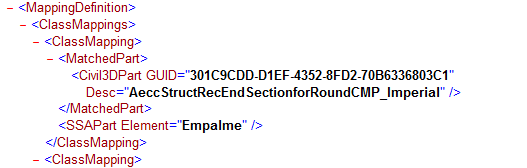
Cada pieza que se asigna al esquema precisa atributos para la pieza de AutoCAD Civil 3D, seguido de la pieza de Storm and Sanitary Analysis.
La pieza de AutoCAD Civil 3D precisa el GUID (ID de pieza), seguido de la descripción. La descripción se emplea para facilitar la lectura del archivo, pero de hecho no interviene en el establecimiento de coincidencias.
 Crear diseño
Crear diseño  Establecer catálogo de redes de tuberías). La ruta por defecto del catálogo de piezas es: C:\ProgramData\Autodesk\C3D <versión>\esp\Pipes Catalog\. Para obtener más información, consulte Para especificar el catálogo de piezas de red de tuberías.
Establecer catálogo de redes de tuberías). La ruta por defecto del catálogo de piezas es: C:\ProgramData\Autodesk\C3D <versión>\esp\Pipes Catalog\. Para obtener más información, consulte Para especificar el catálogo de piezas de red de tuberías. A continuación se muestra un ID de pieza (en negrita) para Imperial Estructura cilíndrica concéntrica Imperial, que se ubica en la subcarpeta y archivo: …\US Imperial Structures\Junction Structures with Frames\ AeccStructConcentricCylinder_Imperial.xml
<ColumnConst desc="Part ID" dataType="string" unit="" name="PrtID" id="CC5" visible="0" context="Catalog_PartID"index="0">CFDB68E2-8070-4463-8BA0-F44037BAF991</ColumnConst>
La pieza de Storm and Sanitary Analysis precisa el tipo de elemento, en ocasiones seguido por atributos que varían según el elemento con el que se establece la coincidencia. Compruebe que las familias de tuberías de AutoCAD Civil 3D coincidan con los elementos de vínculo de Storm and Sanitary Analysis, y de que las familias de estructuras de AutoCAD Civil 3D Structure coincidan con los elementos de nodo de Storm and Sanitary Analysis.
| Elementos de nodo de Storm and Sanitary Analysis | Elementos de vínculo de Storm and Sanitary Analysis |
|
Unión |
Vínculo de transporte |
|
Sumidero horizontal |
Bomba |
|
Almacenamiento |
Orificio |
|
Punto de descarga |
Vertedero |
|
Desviación de caudal |
Salida |
Los ejemplos siguientes muestran las piezas de Civil 3D que coinciden con tipos diferentes de piezas de Storm and Sanitary Analysis. Los elementos en negrita son los atributos que deben editarse para conseguir establecer las coincidencias correspondientes. Los elementos en rojo son los nombres de etiqueta de esquema; probablemente, no cambiarán en el caso del mismo tipo de elemento.
Este formato también es apto para casi todos los otros elementos, a excepción de Sumidero horizontal y Vínculo de transporte. Por ejemplo, podría reemplazar "Unión" por el tipo de elemento deseado, por ejemplo "Almacenamiento", "Punto de descarga", etcétera.
Uniones (u otros nodos)
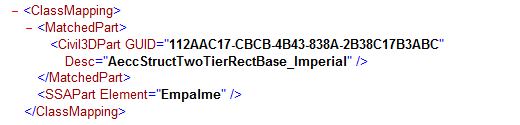
Sumidero horizontal mixto

Sumidero horizontal de bordillo

Sumidero horizontal con rejilla
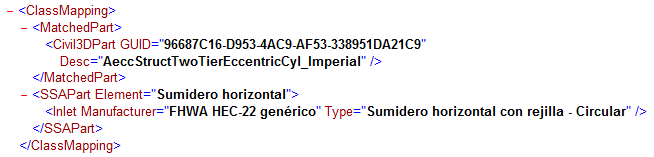
Límite máximo de captura

Sumidero horizontal de mediana y cuneta

Vínculo de transporte: tubería
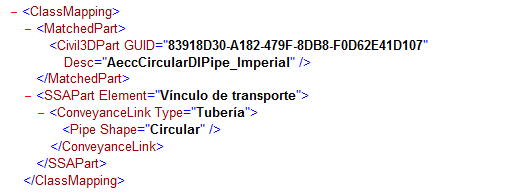
El tipo de Vínculo de transporte puede ser: tubería, canal abierto, O.D.T. o caudal directo.
La forma varía según el tipo que se seleccione (consulte las formas disponibles para cada tipo en Storm and Sanitary Analysis).
Vínculo de transporte: O.D.T. (con atributos de tipo de tubería y entrada)
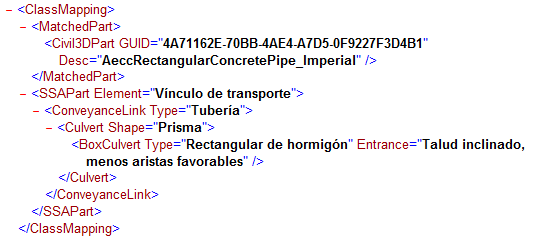
Caso especial: sumideros horizontales personalizados
El elemento Sumidero horizontal en Storm and Sanitary Analysis es un caso especial, ya que hay atributos de cota adicionales que pueden utilizarse para asignar a una pieza que esté catalogada de manera más específica. En el archivo SSA_Mapping_Definition.docx mencionado antes encontrará más información. Compruebe que esté usando los atributos correctos que está asignando a la pieza específica de Storm and Sanitary Analysis.
Ejemplo: (este ejemplo se asigna a una rejilla circular de FDOT con atributos personalizados)
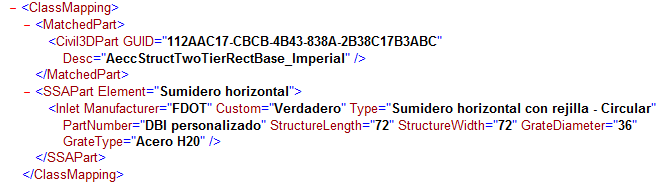
Caso especial: puntos de descarga
La solución no se ocupa de los puntos de descarga porque no tienen asociado ningún ID de pieza. En un archivo STM, el último nodo descendente es un punto de descarga y los puntos de descarga carecen de propiedades en el archivo STM. Los nodos de punto de descarga no se pueden asignar a un tipo de unión ni un GUID en el archivo STM. Esto no es un problema en Storm and Sanitary Analysis, puesto que se importarán como meros puntos de descarga de Storm and Sanitary Analysis. Ahora bien, al volver a importar los datos a AutoCAD Civil 3D, el punto de descarga empleará la familia de piezas asignada a Embocadura en la ficha Importar en los parámetros de Valores por defecto de correspondencia de piezas.
Ejemplo de importación y exportación de correspondencia de piezas
En las secciones siguientes se utiliza un ejemplo sencillo para ilustrar los parámetros y el sistema de asignación de piezas.
Exportación de tuberías de AutoCAD Civil 3D
El ejemplo siguiente empieza con la creación de dos tipos de tuberías en el dibujo; a continuación, se exportan a un archivo STM y se examinan las propiedades de ese archivo.
- En este ejemplo, cree dos tuberías sin conexión en AutoCAD Civil 3D utilizando la lista de piezas de Storm Sewers con estructuras nulas:
- Tubería de hormigón de 12 pulgadas
- Tubería de PEAD corrugado de 4 pulgadas
- Abra el cuadro de diálogo Configuración de elementos de red tuberías y examine Configuración de correspondencia de piezas. En la ficha Exportar:
- Tubería de hormigón está asignada a Tubería circular
- Tubería de PEAD está asignada a Tubería circular
Eso significa que los tipos de tubería se exportarán al tipo Tubería circular.
- En la ficha Importar, debajo de Importando tuberías, Tubería circular solo puede coincidir con un tipo, Tubería de hormigón.
Eso significa que, por defecto, las tuberías circulares que no sean de hormigón, por ejemplo las de PEAD corrugado, se pasarán a hormigón durante la importación. El ejemplo siguiente ilustra la manera de configurar el archivo XML de asignación de piezas para que el tipo de tubería se mantenga al importar.
- Compruebe que el parámetro Usar ID de pieza importada para familia de piezas esté definido en Sí.
- Compruebe que el parámetro Permitir intercambio de familias de piezas esté definido en Sí.
- Exporte las tuberías a un archivo STM.
- Abra el archivo STM en un editor de texto y examine las propiedades.
- La tubería de hormigón se muestra de la forma siguiente:
"Line Type = ","Cir"
"Line Part ID = ","30921980-2D9B-493A-88C5-6D10AEA8B835"
"Line Part Description = ","AeccCircularConcretePipe_Imperial"
- La tubería de PEAD se muestra de la forma siguiente:
"Line Type = ","Cir"
"Line Part ID = ","864CAB49-5CD4-47E7-978B-A0E9D6B8107C"
"Line Part Description = ","AeccCircularCorrugatedHDPEPipe_Imperial"
Consejo: Exportar la red de tuberías a un archivo STM es una forma rápida de identificar los ID de pieza que se necesitan para el archivo XML de asignación de piezas. - La tubería de hormigón se muestra de la forma siguiente:
- Examine la tabla STM de tipos de pieza de este tema.
Observe que el tipo de línea anterior, Cir, por defecto se asignará a Vínculo de transporte - Tubería circular.
Importación y exportación de Storm and Sanitary Analysis sin configurar las asignaciones en un archivo XML de asignación de piezas
La situación siguiente continúa los pasos anteriores, da por sentado que se ha creado el archivo STM y que el archivo XML por defecto de asignación de piezas no tiene configurada ninguna asignación.
- En Autodesk Storm and Sanitary Analysis, abra un proyecto nuevo e importe el archivo STM que ha creado antes.
- Examine las propiedades de los elementos que se crean.
- Las tuberías se crean como Vínculo de transporte - Tubería circular.
- Exporte la red de tuberías de Storm and Sanitary Analysis al formato Hydraflow Storm Sewers.
- Examine el archivo STM.
- La tubería de hormigón se muestra de la forma siguiente:
"Line Type = ","Cir"
"Line Part ID = ","30921980-2D9B-493A-88C5-6D10AEA8B835"
"Line Part Description = ","AeccCircularConcretePipe_Imperial"
- La tubería de PEAD se muestra de la forma siguiente:
"Line Type = ","Cir"
"Line Part ID = ","864CAB49-5CD4-47E7-978B-A0E9D6B8107C"
"Line Part Description = ","AeccCircularCorrugatedHDPEPipe_Imperial"
- La tubería de hormigón se muestra de la forma siguiente:
- Importe el archivo STM a AutoCAD Civil 3D.
- Examine las propiedades de la red de tuberías.
- La tubería que originalmente se había definido de hormigón ha mantenido su definición como tubería de hormigón de 12 pulgadas.
- No obstante, la tubería definida como PEAD de 4 pulgadas se ha cambiado a una tubería de hormigón de 12 pulgadas. Eso se debe a que las tuberías circulares importadas de archivos STM solo tienen un parámetro de asignación en los parámetros de importación, como se ha indicado antes.
Para solucionar ese problema, puede configurar asignaciones específicas en el archivo XML de asignación de piezas, como se explica a continuación.
Importación a Storm and Sanitary Analysis con las asignaciones configuradas en un archivo XML de asignación de piezas
La situación siguiente continúa los pasos anteriores y da por supuesto que se ha creado el archivo STM.
- Abra el archivo XML por defecto de asignación de piezas con un editor de texto. La ruta del archivo es C:\ProgramData\Autodesk\SSA <versión>\Support\SSA_Mapping_Definition_Civil.XML.
- Añada la asignación siguiente para la tubería de hormigón:
<ClassMapping> <MatchedPart> <Civil3DPart GUID="30921980-2D9B-493A-88C5-6D10AEA8B835" Desc="AeccCircularConcretePipe_Imperial"/> </MatchedPart> <SSAPart Element="ConveyanceLink"> <ConveyanceLink Type="Pipe"> <Pipe Shape="Circular"/> </SSAPart> </ClassMapping>
- Añada la asignación siguiente para la tubería de PEAD:
<ClassMapping> <MatchedPart> <Civil3DPart GUID="864CAB49-5CD4-47E7-978B-A0E9D6B8107C" Desc="AeccCircularCorrugatedHDPEPipe_Imperial"/> </MatchedPart> <SSAPart Element="ConveyanceLink"> <ConveyanceLink Type="Pipe"> <Pipe Shape="Circular"/> </SSAPart> </ClassMapping>
Nota: Estas asignaciones mantienen la definición de Tubería circular al exportarse a Storm and Sanitary Analysis, pero si es necesario también pueden asignarse a una determinada pieza de Storm and Sanitary Analysis. - Importe de nuevo el archivo STM a AutoCAD Civil 3D.
En esta ocasión, como las asignaciones se han configurado en el archivo XML de asignación de piezas, las tuberías se han restaurado correctamente a sus definiciones originales.
- Examine las propiedades de la red de tuberías.
- La tubería que originalmente se había definido de hormigón ha mantenido su definición como tubería de hormigón de 12 pulgadas.
- La tubería que originalmente se había definido como de PEAD de 4 pulgadas mantiene su definición de tubería de PEAD corrugada de 4 pulgadas.
Nota: Si no obtiene los resultados anteriores, compruebe que el parámetro Usar ID de pieza importada para familia de piezas esté definido en Sí.
Este es un mero ejemplo de cómo utilizar el archivo XML de asignación de piezas para mantener la integridad de los datos al transferirlos entre AutoCAD Civil 3D y Autodesk Storm and Sanitary Analysis. Aunque este ejemplo define ambas tuberías como circulares en Storm and Sanitary Analysis, también puede controlarse el nombre de la pieza al importar a Storm and Sanitary Analysis; para ello, debe modificarse el parámetro SSA Part Element en el archivo XML de asignación de piezas.